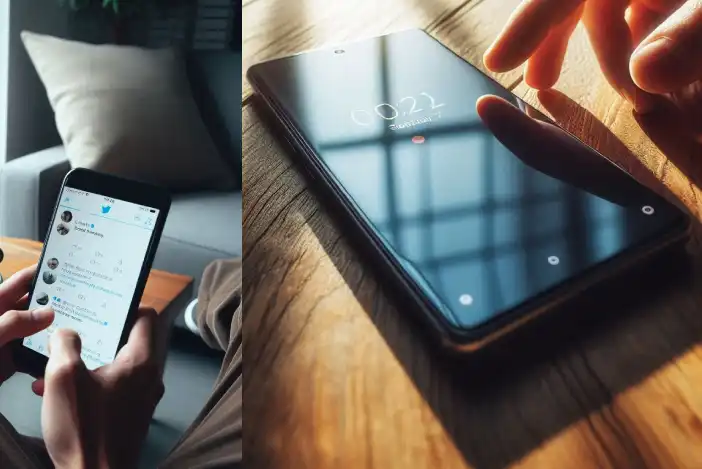
Tabla de Contenido
¿Quieres guardar esa conversación graciosa de WhatsApp? ¿Necesitas compartir una imagen de tu último logro en un juego? ¡Una captura de pantalla es la solución! Si tienes un Xiaomi, estás de suerte, ya que MIUI, la capa de personalización de Xiaomi, ofrece varias formas de hacer capturas de pantalla, incluso más que la mayoría de los Android.
En este artículo, te voy a mostrar todos los métodos para hacer una captura de pantalla en tu Xiaomi, desde los más clásicos hasta los más novedosos. Además, te daré algunos consejos y trucos para que puedas capturar la pantalla a tu gusto y sacarle el máximo provecho a esta función. ¡Prepárate para convertirte en un maestro de la captura de pantalla!
Métodos clásicos: ¡Los de toda la vida!
Empecemos con los métodos más tradicionales para hacer capturas de pantalla en Xiaomi. Son sencillos, rápidos y funcionan en prácticamente todos los modelos.
-
Combinación de botones: Este es el método más común en Android. Simplemente, presiona al mismo tiempo el botón de bajar volumen y el botón de encendido durante un segundo. Verás una animación y escucharás un sonido que te indicará que la captura se ha realizado correctamente.
-
Panel de notificaciones: Despliega el panel de notificaciones deslizando el dedo desde la parte superior de la pantalla hacia abajo. Entre los iconos de acceso rápido, encontrarás uno que dice «Captura de pantalla». Pulsa sobre él y ¡listo!
Gestos: ¡Captura con estilo!
MIUI ofrece algunos gestos que te permiten hacer capturas de pantalla de forma más rápida e intuitiva.
-
Deslizar tres dedos hacia abajo: Simplemente desliza tres dedos desde la parte superior de la pantalla hacia abajo para hacer una captura. Este gesto es muy cómodo y rápido, una vez que te acostumbras a él.
-
Doble toque con los nudillos: Toca la pantalla dos veces con los nudillos para hacer una captura. Puede parecer un poco extraño al principio, pero es un método muy rápido y preciso.
Captura de pantalla parcial: ¡Solo lo que necesitas!
¿Necesitas capturar solo una parte de la pantalla? ¡No hay problema! MIUI te permite hacer capturas de pantalla parciales de forma muy sencilla.
- Mantén pulsada la pantalla con tres dedos: Coloca tres dedos sobre la pantalla y mantenlos pulsados durante unos segundos. Aparecerá un menú con diferentes opciones de captura. Selecciona «Recorte» y dibuja un rectángulo alrededor del área que quieres capturar.
Captura de pantalla con desplazamiento: ¡Páginas web completas!
¿Quieres capturar una página web completa o una conversación larga en WhatsApp? La función de captura de pantalla con desplazamiento te permite hacerlo sin tener que hacer varias capturas.
- Mantén pulsada la pantalla con tres dedos: Como en el método anterior, coloca tres dedos sobre la pantalla y mantenlos pulsados. En el menú que aparece, selecciona «Desplazar». La pantalla se desplazará automáticamente y la captura se irá extendiendo hasta que pulses el botón de «Detener».
Consejos y trucos
- Edita tus capturas: MIUI te permite editar tus capturas de pantalla directamente después de hacerlas. Puedes recortarlas, añadirles texto, dibujar sobre ellas o incluso aplicar filtros.
- Comparte tus capturas: Una vez que hayas hecho la captura, puedes compartirla fácilmente a través de cualquier aplicación de mensajería, redes sociales o correo electrónico.
- Ajusta la configuración: Puedes personalizar la configuración de las capturas de pantalla en «Ajustes» > «Ajustes adicionales» > «Captura de pantalla». Aquí puedes cambiar el formato de la imagen, el sonido de la captura, la ubicación de almacenamiento y otras opciones.
Preguntas frecuentes
¿Dónde se guardan las capturas de pantalla?
Las capturas de pantalla se guardan automáticamente en la carpeta «Capturas de pantalla» dentro de la galería de tu Xiaomi.
¿Puedo cambiar el formato de las capturas de pantalla?
Sí, puedes elegir entre JPG y PNG en la configuración de captura de pantalla.
¿Cómo puedo desactivar el sonido de la captura de pantalla?
Puedes desactivar el sonido de la captura de pantalla en «Ajustes» > «Ajustes adicionales» > «Captura de pantalla».
Resolución de problemas comunes
No puedo hacer capturas de pantalla
Asegúrate de que estás presionando los botones correctos o haciendo el gesto adecuado. Si el problema persiste, reinicia tu teléfono.
Las capturas de pantalla se ven borrosas
Ajusta la calidad de la imagen en la configuración de captura de pantalla. También puedes intentar limpiar la lente de la cámara.
Como ves, hacer una captura de pantalla en Xiaomi es pan comido. Espero que este artículo te haya sido útil y que ahora puedas capturar tus momentos favoritos con facilidad. Si tienes alguna otra pregunta, no dudes en dejar un comentario. ¡Estaré encantado de ayudarte!
También te puede interesar
- El comando «Ok Google» es muy utilizado y puede ser utilizado para configurar un dispositivo nuevo o para copiar la configuración de un dispositivo a otro.
- También se puede utilizar para configurar un dispositivo cercano compatible con el Asistente de Google, el cual se puede identificar por las etiquetas «Made for Google», «Made by Google» o «Vínculo Rápido
- Los +100 Mejores Comandos para el Asistente de Google, Ok Google (Actualizados).
Apasionada de la Tecnología, aprender y compartir mi conocimiento y experiencia, es lo más gratificante.
Yaiza es "adicta a la tecnología" que ama todo lo relacionado con ella.
También es una experta en el uso de la tecnología para hacer su vida más fácil, y le encanta compartir consejos y trucos con los demás.

